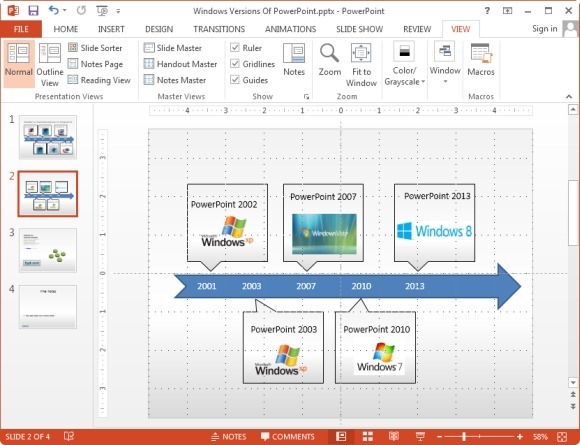La maggior parte delle presentazioni moderne richiedono il presentatore di inserire contenuti da una varietà di fonti, che si tratti di siti web o anche una bozza creati in MS Word. Questo crea purtroppo molti problemi relativi all'allineamento del contenuto aggiunto. Molti nuovi presentatori sono a conoscenza di come facilmente si può risolvere il vostro guai di regolazione contenuti che utilizzano i PowerPoint righello.
Come per rivelare il PowerPoint 2013 Ruler
Se i governanti non è già visibile in PowerPoint, accedere alla scheda Visualizza e selezionare la casella di controllo Righello. Come si può vedere, le seguenti caselle di controllo consentono anche consentendo griglia e guide, di cui parleremo più avanti nel post.
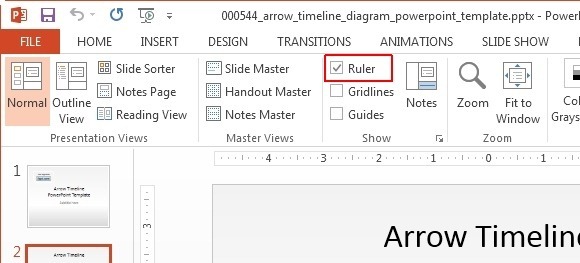
Uso del righello per allineare le immagini
Uno dei maggiori vantaggi del righello è che ti permette di avere una buona idea per quanto riguarda la posizione dei contenuti, in particolare le immagini, che spesso possono apparire deformati in modalità Presentazione. Utilizzando il righello si può essere certi di allineare correttamente gli oggetti, dal momento che i numeri sul righello si danno un'idea precisa dello spazio viene consumato da l'oggetto e la sua posizione nella diapositiva.
L'immagine sotto mostra la regolazione di un'immagine in PowerPoint Template Freccia Timeline. Usando i righelli in tal caso può essere molto utile per calcolare l'allineamento di ogni immagine per determinare una prossimità che può essere adatto per ogni immagine.

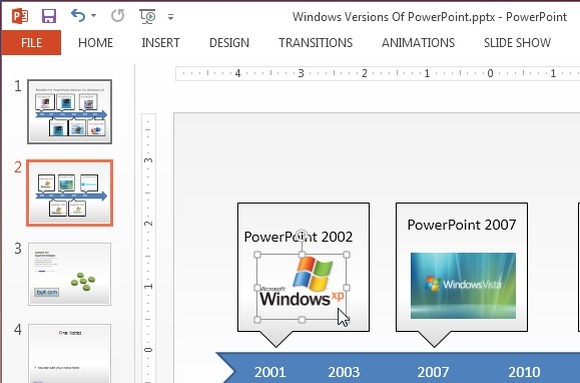
Fissaggio Elenco puntato e l'allineamento di testo con il righello
Il righello è ideale per il fissaggio di tali paragrafi disordinato e gli elenchi di proiettile che proprio non sembrano allineare anche. Basta selezionare la casella di testo che si desidera allineare e regolare utilizzando gli indicatori di rientro (come illustrato di seguito). Questi marcatori sono particolarmente utili il documento viene incasinato quando salvato e aperto in un formato diverso (ad esempio, PPTX da PPT) o quando si potrebbe avere inserito il testo copiato da una fonte con formattazione diversa.
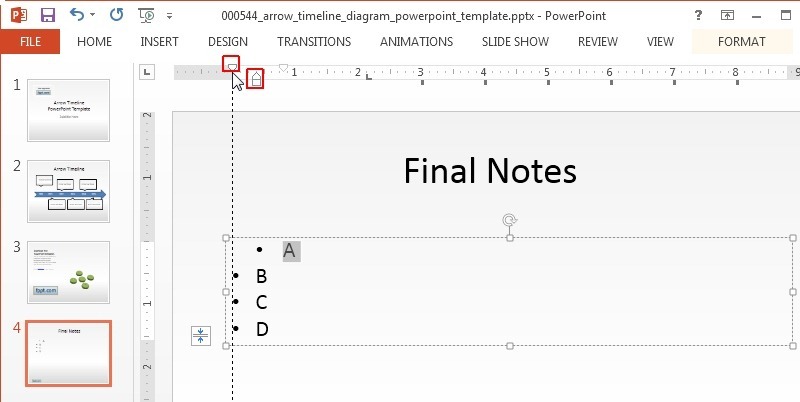
Utilizzando il righello con griglia e guide
Per aiutare ulteriormente il vostro lavoro, è possibile anche attivare griglia e guide. Questi mostrano linee virtuali della slitta per aiutare a regolare il contenuto in base a limiti di spazio più precise. Potete saperne di più dal nostro post su Utilizzando griglia in PowerPoint.